SPLYZAおすすめ撮影機器
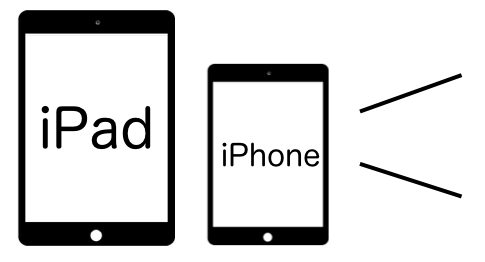
[メリット]
1. アプリでライブタグへそのまま動画インポートが可能
2. アップロードしなくても(Wifi環境下でなくても)、動画を見ることが可能
3. タイミング調整が自動で出来る
その他の撮影機器ービデオカメラー
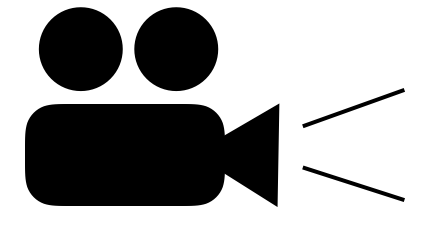
お持ちのビデオカメラ、撮影機器でも撮影可能です。
[注意点]
1. 動画のインポート方法が変わる
2. 別途必要なものがあり
お持ちの撮影機器の記録形式を下記の分類表でご確認ください。
| ビデオカメラ分類表 | 動画の記録メディア | ||
| SDカード | 内蔵メモリー | ||
|
動画の記録方式 |
MP4形式 |
タイプ1 | タイプ2 |
| その他の形式 | タイプ3 | ||
タイプ1/ タイプ2
現在のほとんどのビデオカメラがMP4形式となっています。(GoProなどのアクションカメラやAndroid、OS端末など)
タイプ3
従来の市販のビデオカメラ
【各タイプの動画インポート方法】
[タイプ1]
必要な周辺機器:
iOS端末に接続可能なSDカードリーダー
動画のインポート方法 :
1) iOS端末とSDカードを接続
2) 動画をiOS端末に転送
3) 転送完了後、SPLYZA Teamsを起動
4) インポートするライブタグを選択
5) 転送された動画をカメラロールから選択
[タイプ2]
必要な周辺機器 :
iOS端末とビデオカメラを結ぶアダプター
ビデオカメラ付属のUSBケーブル
動画のインポート方法
1) iOS端末とビデオカメラを接続
2) 動画をiOS端末に転送
3) 転送完了後、SPLYZA Teamsを起動
4) インポートするライブタグを選択
5) 転送された動画をカメラロールから選択
[タイプ3]
必要な周辺機器:
ビデオカメラの付属のUSBケーブル
動画のインポート方法:
1) ビデオカメラをパソコンに接続
2) パソコン上で動画を取り込む
Windows → 付属のソフト
Mac → iMovie
3) 動画の編集せずに、MP4形式で書き出し
4) iOS端末をパソコンに接続
5) iOS端末に動画を転送
6) 転送完了後、SPLYZA Teamsを起動
7) インポートするライブタグを選択
8) 転送された動画をカメラロールから選択
[追記]
* iTunesで動画の転送を行うと、ホームビデオとして保存され、カメラロールには保存されません。そのため、アプリが動画を認識しません。
*ビデオカメラをiOS端末やパソコンに接続する際の操作は、お手持ちの取扱い説明書をお読みください。
その他、ご不明点等ございましたら、お気軽に下記までお問い合わせください。
【お問い合わせ】